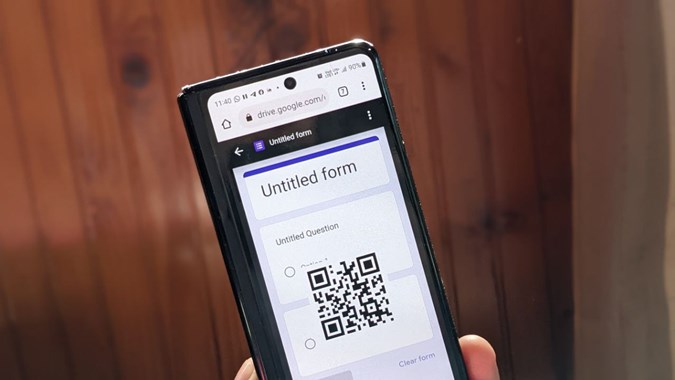Содержание
В формах Google довольно длинные ссылки. Конечно, вы можете сократить их , но их по-прежнему сложно набирать. Чтобы упростить и ускорить работу, вы можете просто создать QR-код для своей формы Google. Получателям просто нужно отсканировать QR-код Google Forms, и Google Forms откроется, не вводя ничего вручную. Давайте проверим, как бесплатно создать QR-код для Google Forms.
1. Использование браузера Google Chrome (мобильное устройство, ПК)
Если вы используете браузер Chrome на своем мобильном телефоне или компьютере, вы можете легко создать QR-код для любого сайта включить Google Forms.
Создать QR-форму Google Form Кодирование в Chrome на ПК
1. Откройте форму Google, QR-код которой вы хотите сгенерировать, в браузере Chrome на своем компьютере.
2. Нажмите значок Поделиться в адресной строке Chrome. В меню выберите Создать QR-код.
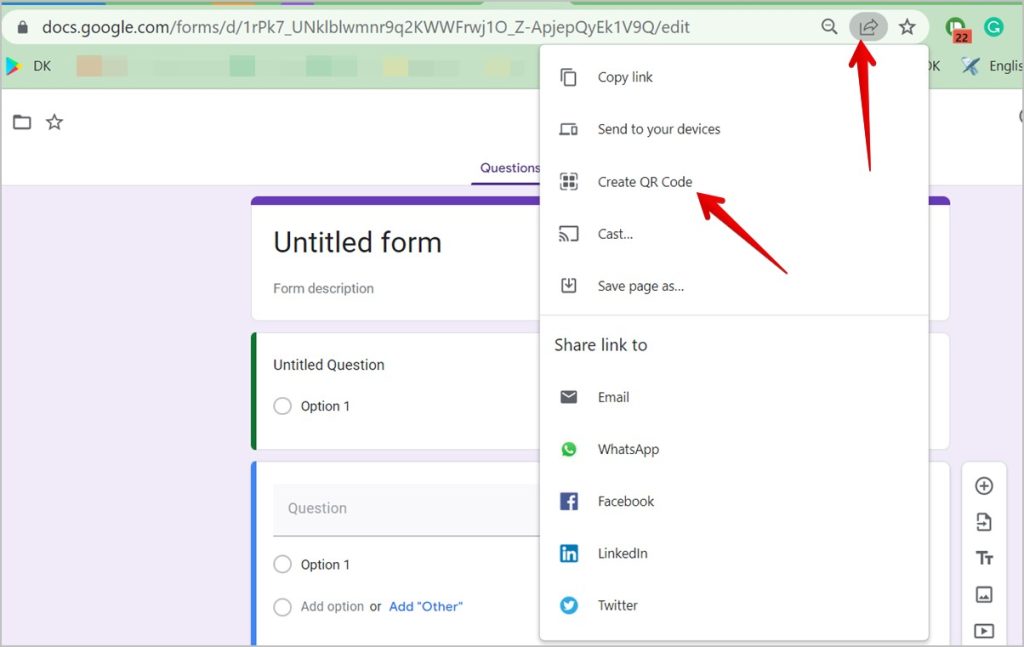
3. QR-код для вашей формы будет сгенерирован мгновенно. Нажмите кнопку Загрузить, чтобы сохранить его на своем компьютере. Позже вы сможете прикрепить QR-код формы Google к электронному письму, отправить его в приложении для обмена сообщениями и т. д.
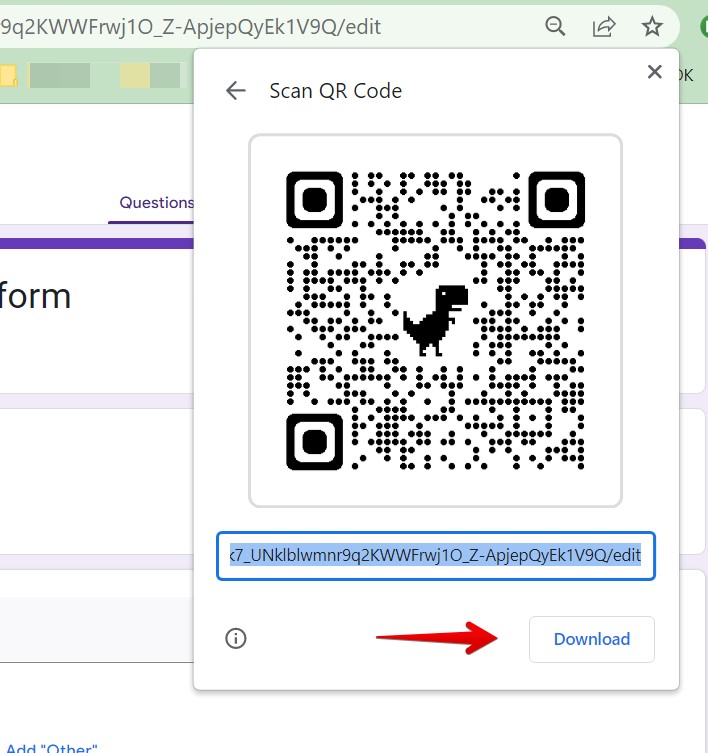
Создать QR-код формы Google в Chrome на мобильном устройстве
1. Если Google Chrome является браузером по умолчанию на вашем телефоне, запустите приложение Google Диск на телефоне и нажмите на форму, QR-код которой вам нужно создать. Он откроется в браузере Chrome.
Альтернативно запустите браузер Chrome напрямую и откройте диск.google.com . Войдите в свою учетную запись Google и откройте нужную форму.
2. Открыв форму в Chrome, коснитесь трехточечного значка Chrome и выберите в меню Поделиться,
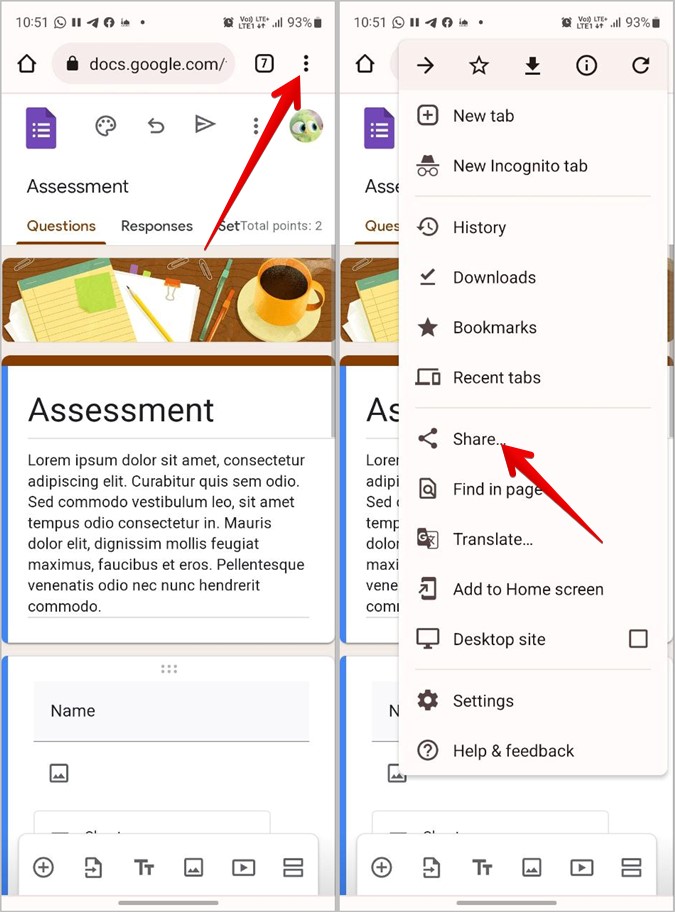
3. Появится окно «Поделиться». Прокрутите список доступных вариантов обмена внизу и нажмите QR-код.
4. Будет создан QR-код. Нажмите кнопку Загрузить, чтобы сохранить его на свой телефон.
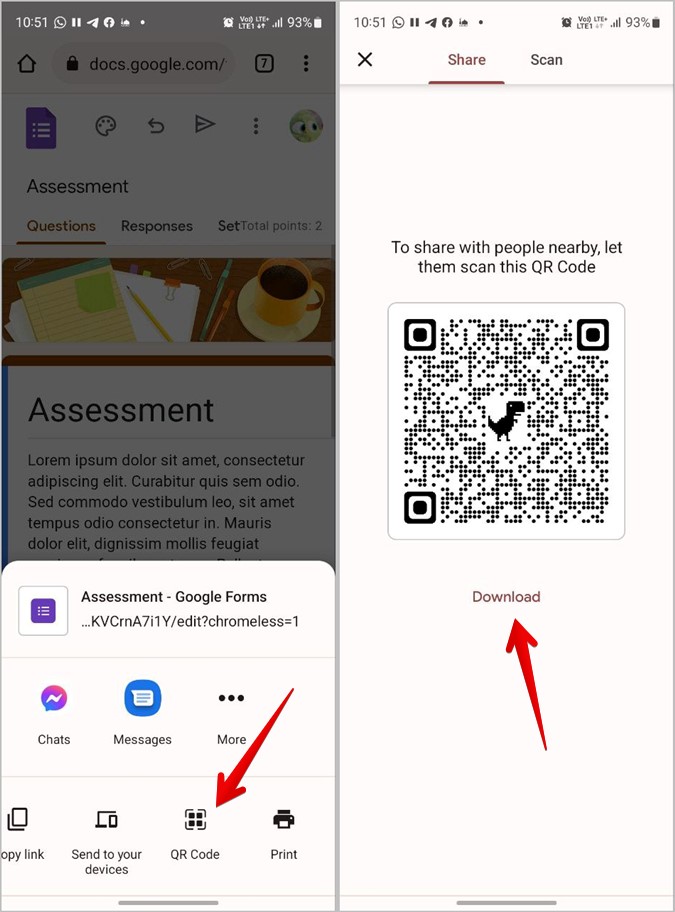
Совет. Как и в Chrome, в браузере Microsoft Edge можно создать QR-код для любого веб-сайта. Щелкните правой кнопкой мыши страницу, QR-код которой вы хотите создать, и выберите в меню Создать QR-код. Сохраните и поделитесь сгенерированным QR-кодом.
2. Использование любого браузера (мобильного устройства, ПК)
Для этого метода требуется браузер Google Chrome. Если вы не используете Chrome, вы все равно можете создать QR-код для Google Forms с помощью веб-сайтов-генераторов QR-кода.
1. Откройте форму Google в любом браузере на компьютере или мобильном телефоне.
2. Нажмите кнопку Отправить (ПК) или значок Отправить (мобильный телефон) вверху.
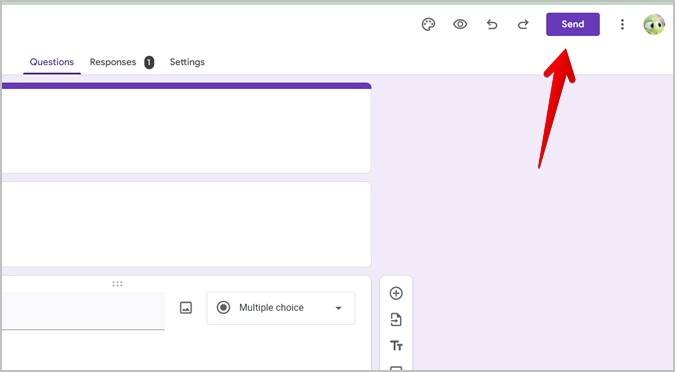
3. Откроется окно «Отправить форму». Нажмите значок Ссылка. Здесь вы увидите ссылку на вашу форму Google.
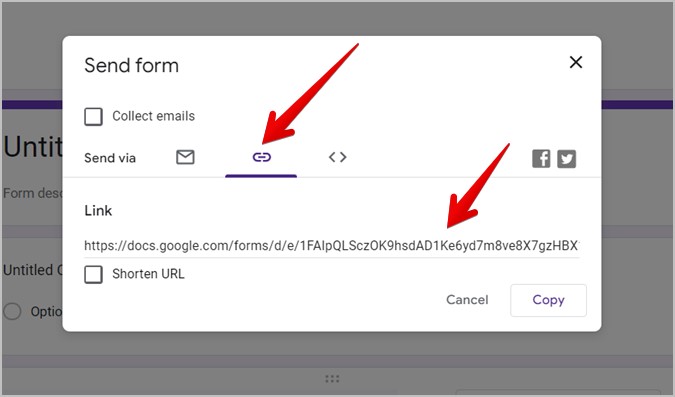
Совет для профессионалов: научитесь используйте Google Forms как профессионал .
4. Выберите всю ссылку и скопируйте ее.
5. Теперь откройте the-qrcode-generator.com в браузере.
6. Вставьте ссылку на форму Google, которую вы скопировали на шаге 4, в текстовое поле «Введите URL».
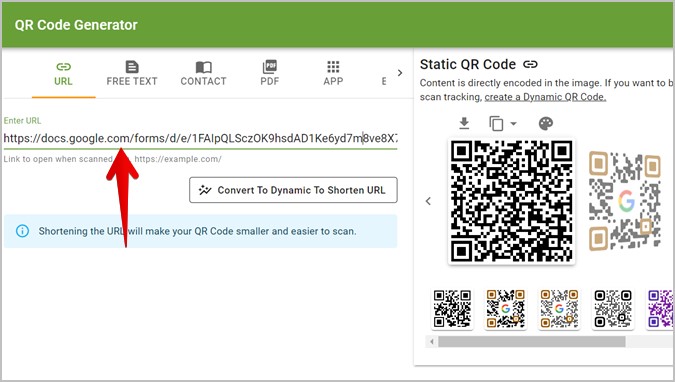
7. QR-код будет создан на правой панели. Нажмите значок Загрузить над QR-кодом, чтобы сохранить его на своем компьютере или мобильном телефоне.
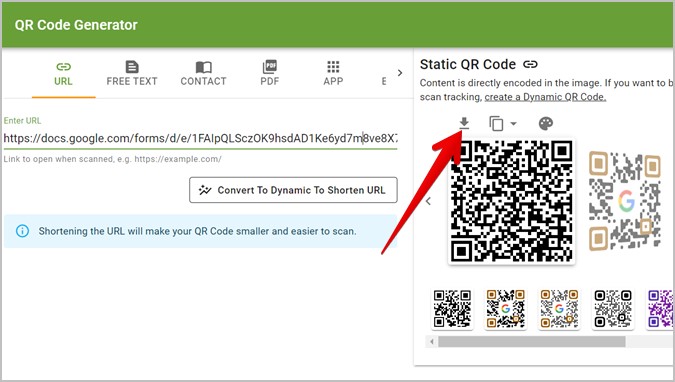
Если вам не нравится вышеуказанный веб-сайт, вот несколько других лучших генераторов QR-кодов для Google Forms:
- qrstuff.com/
- goqr.me/
- qrstuff.com/
- qrcode-monkey.com/
- qr-code-generator.com/
- high-qr-code-generator.com/
3. Использование приложений-генераторов QR-кодов (Android, iPhone)
В этом методе мы будем использовать приложения-генераторы QR-кода, чтобы создать QR-код для Google Forms. Этот метод пригодится, если вы регулярно хотите создавать QR-коды для своих форм.
Создать QR-код на iPhone
1. Установите Приложение Easy QR Scan на свой iPhone.
Совет. Вы также можете использовать Приложение для сканирования QR-кодов и штрих-кодов для создания QR-кодов на своем iPhone.
2. После установки приложения выполните первые четыре шага описанного выше метода, чтобы получить ссылку на формы. То есть откройте форму Google в браузере, щелкните значок «Отправить», найдите и скопируйте URL-адрес.
3. Откройте приложение Easy QR Scan на своем телефоне.
4. Нажмите кнопку Создать внизу и выберите параметр Веб-сайт.
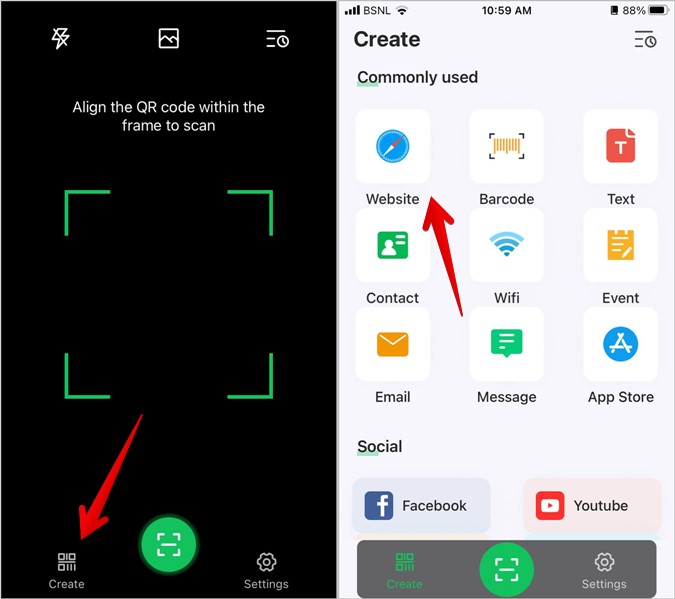
5. Вставьте ссылку на форму Google, которую вы скопировали на шаге 2, и нажмите кнопку Создать.
6. Появится QR-код вашей формы. Сделайте снимок экрана или нажмите «Сохранить в альбом», чтобы загрузить его на свой iPhone. Вы можете поделиться им напрямую с другими, используя кнопку «Поделиться».
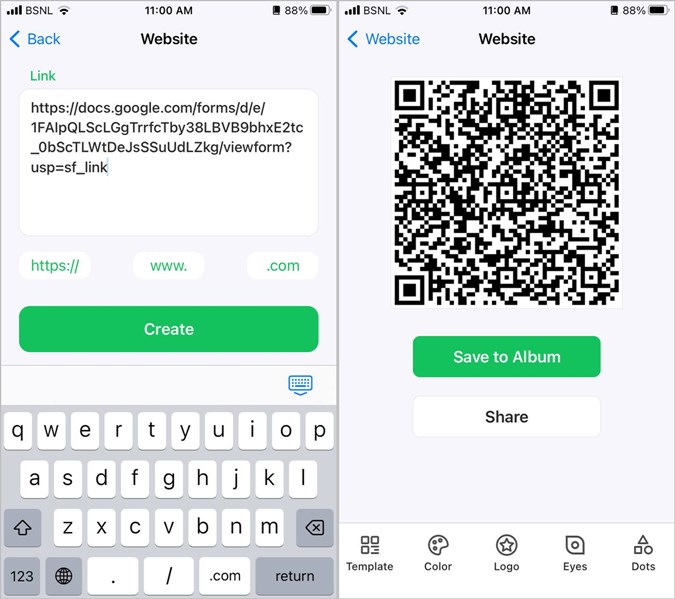
Создать QR-код на Android
1. Установите Приложение-генератор QR-кода на свой телефон Android.
Совет. Вы также можете использовать Приложение для сканирования QR-кодов и штрих-кодов для создания QR-кодов на Android.
2. Найдите ссылку на форму Google, как показано в методе 2. Скопируйте ссылку.
3. Откройте приложение «Генератор QR-кода».
4. Вставьте ссылку в текстовое поле и нажмите значок Воспроизвести вверху, чтобы создать QR-код.
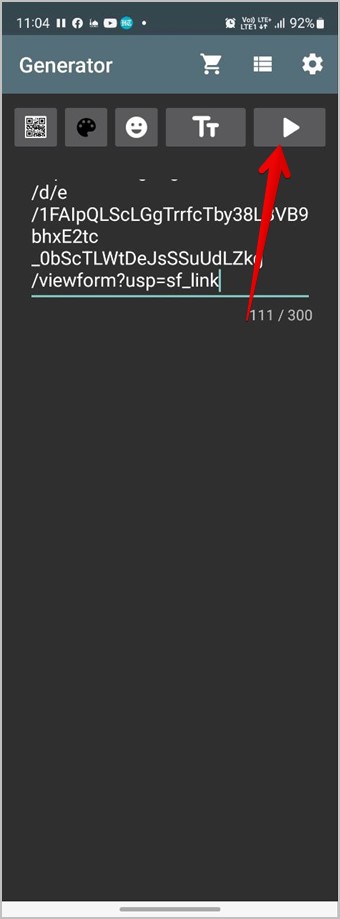
5. Появится QR-код вашей формы Google. Нажмите значок Сохранить, чтобы загрузить его на свой телефон Android, или нажмите значок «Поделиться», чтобы отправить его по электронной почте или через приложение для обмена сообщениями.
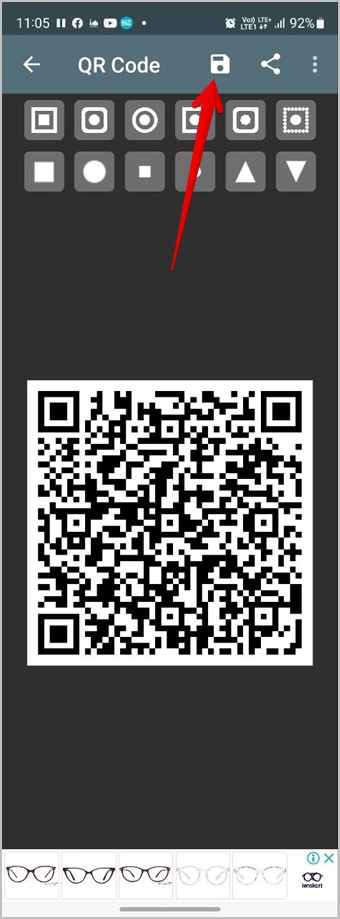
Часто задаваемые вопросы
1. Есть ли другой способ получить бесплатный QR-код для формы Google?
Да, вы можете использовать Надстройка для генератора QR-кодов Google Workspace для создания QR-кодов Google Forms. Посмотрите другие классные дополнения для Google Forms .
2. Как вставить QR-код в форму Google?
Вы можете добавить QR-код в форму Google с помощью инструмента изображений.
3. Как отсканировать QR-код формы Google?
Вы можете сканировать QR-коды Google Form, как и любой другой QR-код. Просто откройте приложение «Камера» на своем мобильном телефоне и наведите его на QR-код. Или узнайте, как сканировать QR-коды на телефонах Pixel , телефоны Самсунг Галакси и айфон .
Создавайте QR-коды для других
Так же, как вы создали QR-код для Google Forms, вы можете использовать сделать QR-коды для профилей, страниц Instagram и т. д. Вы даже можете использовать QR-коды для Facebook и YouTube видео .